ATA レポート
適用対象: Advanced Threat Analytics バージョン 1.9
コンソールの ATA レポート セクションを使用すると、システムの正常性と環境内で検出された疑わしいアクティビティのレポートの両方のシステム状態情報を提供するレポートを生成できます。
レポート ページにアクセスするには、メニュー バーのレポート アイコン ( ![]() ) を選択します。
使用可能なレポートは次のとおりです。
) を選択します。
使用可能なレポートは次のとおりです。
概要レポート: 概要レポートには、システムの状態のダッシュボードが表示されます。 3 つのタブを表示できます。1 つは、ネットワーク上で検出された内容の 概要 、処理する 必要がある疑わしいアクティビティ を一覧表示する不審なアクティビティを開く、ATA システムの正常性に関する問題を一覧表示する オープン正常性の問題 です。 一覧表示された疑わしいアクティビティは、正常性の問題と同様に、種類別に分類されます。
機密グループの変更: このレポートは、機密性の高いグループ (管理者など) に変更が加えられたたびに一覧表示されます。
クリア テキストで公開されるパスワード: 一部のサービスでは、LDAP 非セキュリティ プロトコルを使用して、アカウントの資格情報をプレーン テキストで送信します。 これは、機密性の高いアカウントでも発生する可能性があります。 ネットワーク トラフィックを監視する攻撃者は、悪意のある目的でこれらの資格情報をキャッチして再利用できます。 このレポートには、ATA がクリア テキストで送信されていると検出されたすべてのソース コンピューターとアカウント パスワードが一覧表示されます。
機密性の高いアカウントへの横移動パス: このレポートには、横移動パスを介して公開される機密性の高いアカウントが一覧表示されます。 詳細については、「横移動パス」を参照してください。
レポートを生成するには、オンデマンドまたは定期的にメールに送信するレポートをスケジュールする方法の 2 つの方法があります。
オンデマンドでレポートを生成するには:
ATA コンソール のメニュー バーで、メニュー バーのレポート アイコン (
 を選択します。
を選択します。選択したレポートの種類で、[ 開始日 ] と [ 終了日 ] の日付を設定し、[ ダウンロード] を選択します。
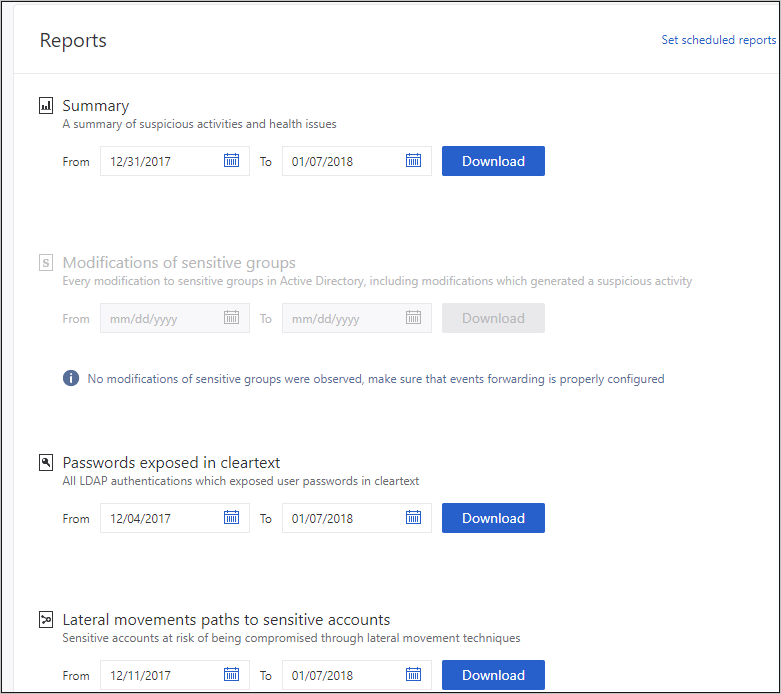
スケジュールされたレポートを設定するには:
[ レポート ] ページで、[ スケジュールされたレポートの設定] を選択するか、ATA コンソール構成ページの [通知とレポート] で [ スケジュールされたレポート] を選択します。
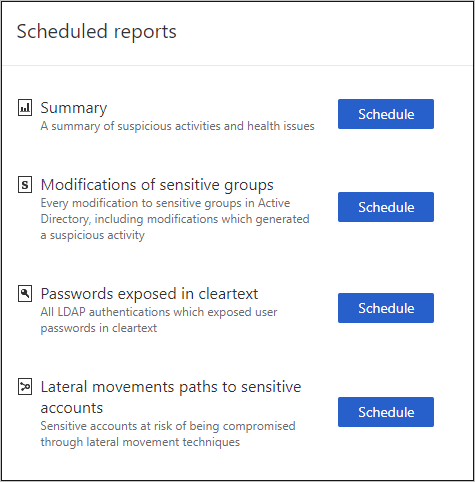
注:
日次レポートは、UTC の午前 0 時過ぎに送信されるように設計されています。
選択したレポートの種類の横にある [ スケジュール ] を選択して、レポートの配信頻度とメール アドレスを設定し、メール アドレスの横にあるプラス記号を選択して追加し、[保存] を選択 します。
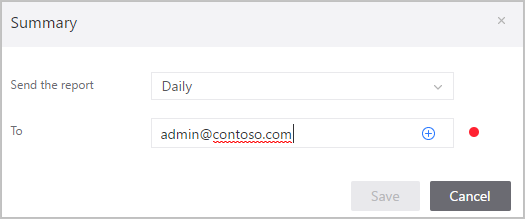
注:
スケジュールされたレポートは電子メールで配信され、[ 構成] で電子メール サーバーが既に構成されている場合にのみ送信できます。次に、[ 通知とレポート] で [ メール サーバー] を選択します。